De nombreux utilisateurs aiment utiliser une Apple TV. Et nous ne pouvons pas leur en vouloir étant donné que l’Apple TV offre d’excellentes fonctionnalités. Vous pouvez en fait trouver ici du contenu vidéo intéressant et génial que vous souhaiterez probablement conserver pour le partager ou le revoir plus tard. Malheureusement, le téléchargement n'est pas aussi simple qu'on le pense. Plutôt que de vous en préoccuper, pourquoi ne pas simplement apprendre comment enregistrer sur Apple TV? Mais comment enregistrer du contenu depuis Apple TV ? Existe-t-il un programme recommandé à utiliser ? Continuez à lire !
Contenus : Partie 1. Pourquoi ne puis-je pas enregistrer d'écran sur Apple TV ?Partie 2. Comment enregistrer une Apple TV sur Mac ?Partie 3. Comment enregistrer un écran Apple TV sur iPhone ?FAQ sur l’enregistrement d’écran sur Apple TV
Partie 1. Pourquoi ne puis-je pas enregistrer d'écran sur Apple TV ?
Avant de passer à la discussion principale, nous expliquerons brièvement pourquoi l'enregistrement d'écran sur Apple TV n'est pas directement possible. En fait, Apple TV n'offre pas d'option DVR. Ainsi, il n'existe aucune fonction d'enregistrement intégrée qui puisse être utilisée par les utilisateurs pour enregistrer le contenu Apple TV sur le cloud. Bien que ce soit le cas, il existe toujours une méthode possible d’enregistrement sur Apple TV à l’aide de votre PC Mac – via QuickTime Player. Nous en discuterons davantage dans la partie suivante.

Partie 2. Comment enregistrer une Apple TV sur Mac ?
Dans cette partie, comme vous l'avez lu précédemment, deux méthodes simples pour enregistrer sur Apple TV seront partagées et exposées.
Via le lecteur QuickTime
L'une des solutions pour capturer du contenu Apple TV consiste à utiliser un logiciel gratuit sur votre Mac, QuickTime Player. Voici ce que vous devez faire.
- Sur votre Apple TV, rendez-vous dans « Paramètres », puis dans « Télécommande et appareils ». Choisissez « Application et appareils à distance ».
- Depuis l'App Store, télécharger Xcode. Appuyez sur « Fenêtre », puis sur « Appareils et simulateurs ». Choisissez votre Apple TV et entrez simplement le code PIN affiché sur votre Apple TV.
- Ouvrez votre lecteur QuickTime. Appuyez sur « Fichier », puis choisissez « Nouvel enregistrement vidéo ».
- Ouvrez le menu déroulant via la petite flèche vers le bas. Sous Caméra et microphone, sélectionnez « Apple TV ».
- Une fois que tout va bien, appuyez sur le menu rouge « enregistrer » pour enfin commencer l'enregistrement.
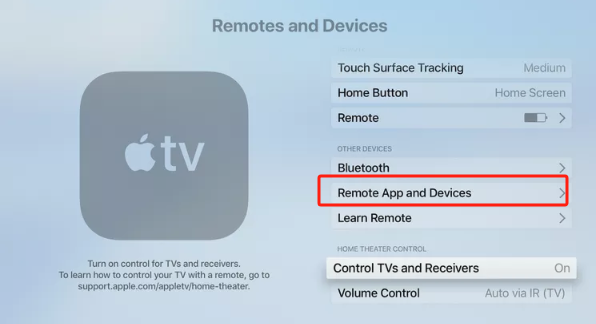
Via un enregistreur d'écran professionnel
Dans cette section, nous partagerons un autre moyen simple d'enregistrer sur Apple TV. Précédemment, nous avons mis en avant une méthode d’enregistrement via une application gratuite. Cette fois, nous sommes sur le point de partager un outil professionnel qui s'est avéré fiable et fiable lorsqu'il s'agit de répondre aux besoins d'enregistrement d'écran : le iMyMac Screen Recorder.
Via l'outil mentionné ci-dessus, on peut définir la zone d'enregistrement à capturer et si le la webcam ou l'audio seront enregistrés aussi. Le choix du type de son peut également être effectué. De plus, les fonctionnalités de l'outil peuvent être pleinement appréciées : ses menus d'édition de base, ses boutons d'annotation en temps réel, ses fonctions pour redémarrer, mettre en pause, prendre des instantanés ou ouvrir la webcam, et bien plus encore. La navigation dans l'interface de l'application devrait être facile, même pour les débutants, car elle dispose d'une interface utilisateur simple.
iMyMac Screen Recorder est également compatible avec Windows et Mac OS. Alors, comment enregistrer sur Apple TV via cette application ? Consultez le guide simple ci-dessous pour votre référence.
Essai Gratuit Normal Mac M-Series Mac Essai Gratuit
- Installez l'application sur votre PC et lancez-la ensuite. Recherchez la fonction « Enregistreur vidéo » dans l'interface principale.
- Choisissez si vous souhaitez enregistrer uniquement l'écran ou la webcam et l'audio également. Procédez ensuite au choix de la zone d'enregistrement.
- Modifiez les paramètres audio et sélectionnez le type de son à capturer.
- Une fois que tout va bien, appuyez sur le menu « Démarrer l’enregistrement » pour commencer, et une fois terminé, appuyez simplement sur le bouton rouge « enregistrer ».
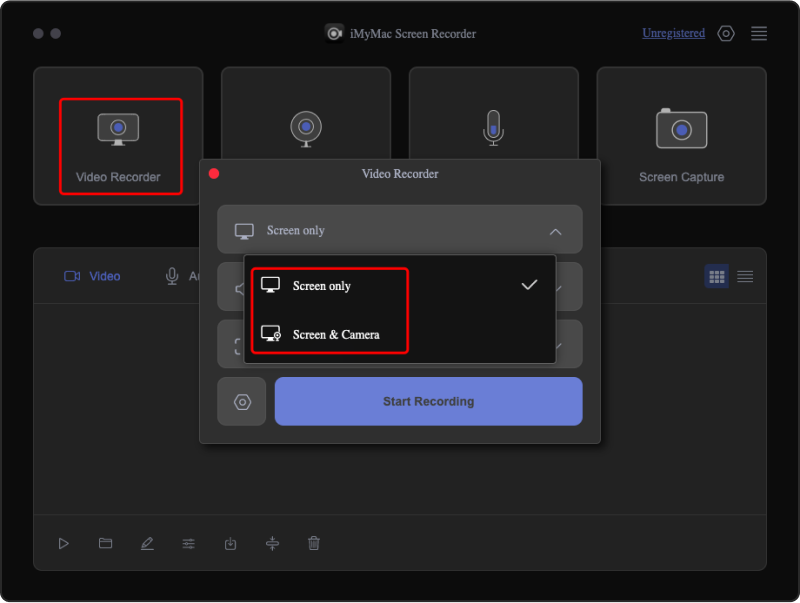
Vous devriez bientôt disposer du contenu Apple TV enregistré de haute qualité sur votre ordinateur.
Partie 3. Comment enregistrer un écran Apple TV sur iPhone ?
Après avoir discuté de la manière d'enregistrer sur Apple TV à l'aide d'un ordinateur, un utilisateur d'iPhone pourrait se demander s'il serait également possible de le faire sur son appareil. Heureusement, oui. Les étapes à suivre sont assez simples étant donné que les iPhones disposent d’une fonction d’enregistrement d’écran intégrée.
- Assurez-vous que le menu « Enregistrement d'écran » a été ajouté au « Centre de contrôle » de votre iPhone.
- Ouvrez l'application Apple TV et le contenu que vous souhaitez enregistrer. Appuyez sur l'icône « Enregistrer » depuis le « Centre de contrôle ». Attendez la fin du compte à rebours. L'enregistrement va bientôt commencer.
- Une fois terminé, appuyez à nouveau sur le même bouton. Le fichier enregistré doit être sauvegardé dans le menu « Photos » de votre iPhone.
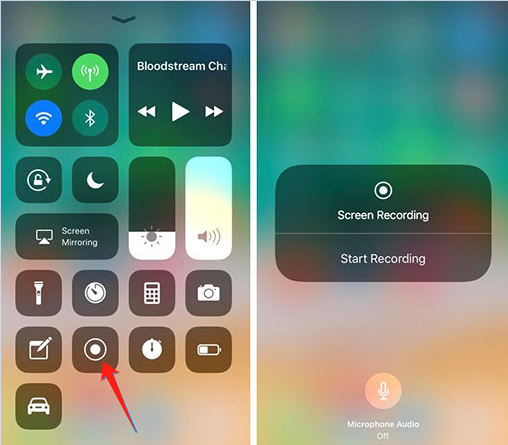
Avec le guide ci-dessus partagé, capturer du contenu Apple TV via la fonction d'enregistrement intégrée de votre iPhone devrait être simple et pratique à réaliser.
FAQ sur l’enregistrement d’écran sur Apple TV
Discutons de quelques FAQ liées au sujet « Comment enregistrer sur Apple TV » dans cette partie de l'article. Si vous souhaitez en savoir plus, continuez à lire.
- Pouvez-vous enregistrer depuis Apple TV sur un DVR ?
Malheureusement, l'enregistrement du contenu Apple TV sur un DVR n'est pas possible car il ne dispose pas de cette fonctionnalité.
- Où se trouve le bouton d’enregistrement sur la télécommande Apple TV ?
En fait, il n'y a pas de bouton direct sur la télécommande Apple TV car l'enregistrement n'est pas réellement possible sachant qu'elle n'a pas de fonction DVR comme mentionné précédemment.
- Comment enregistrer depuis Apple TV vers Windows ?
La méthode la plus efficace pour enregistrer sur Apple TV sur son PC Windows consiste à utiliser des logiciels fiables tels que iMyMac Screen Recorder. Pour plus de facilité d'utilisation et plus d'informations relatives à ce programme, vous pouvez vous référer à la deuxième partie de cet article.
- Est-il possible de sauvegarder des émissions sur Apple TV ?
Bien sûr! Le téléchargement de contenu Apple TV pour une visualisation hors ligne peut être facilement effectué. Sélectionnez simplement le contenu à enregistrer puis appuyez sur le bouton « Télécharger ». Ceux-ci seront enregistrés dans le dossier « Téléchargés » une fois le téléchargement terminé.



